Heim >Software-Tutorial >mobile Applikation >So zeigen Sie elektronische Rechnungen auf JD.com an
So zeigen Sie elektronische Rechnungen auf JD.com an
- WBOYnach vorne
- 2024-04-24 08:31:121242Durchsuche
Nach dem Einkauf auf JD.com müssen wir oft die elektronische Rechnung überprüfen. Allerdings ist die Abfrage elektronischer Rechnungen ein verwirrendes Problem. In diesem Artikel werden die Schritte zum Anzeigen elektronischer JD-Rechnungen detailliert beschrieben, um Ihnen bei der einfachen Lösung dieses Problems zu helfen. Bitte lesen Sie weiter und der PHP-Editor Xinyi führt Sie Schritt für Schritt durch die spezifische Betriebsmethode.
1. Klicken Sie, um die JD.com-Software auf Ihrem Telefon zu öffnen, klicken Sie zum Aufrufen auf „Mein“ in der unteren rechten Ecke der Seite und klicken Sie dann auf ein zahnradförmiges Symbol in der oberen rechten Ecke der „Mein“-Seite um die Funktion „Einstellungen“ zu öffnen.
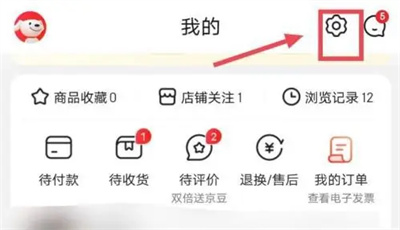
2. Nachdem Sie zur Seite mit den Kontoeinstellungen gelangt sind, gibt es eine „Rechnungskopfverwaltung“, klicken Sie darauf, um sie aufzurufen.
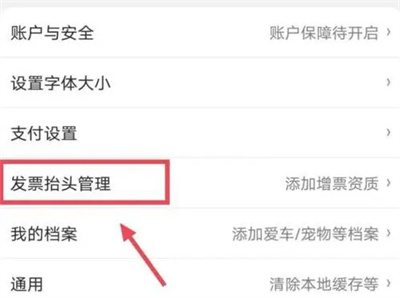
3. Rufen Sie als nächstes die Seite „Meine Rechnung“ auf. Klicken Sie darauf, wie im Bild unten gezeigt 4.
Sie können die Rechnung, die Sie erhalten haben, auf der Seite sehen, zu der Sie springen. Klicken Sie auf die Rechnung, die Sie anzeigen möchten.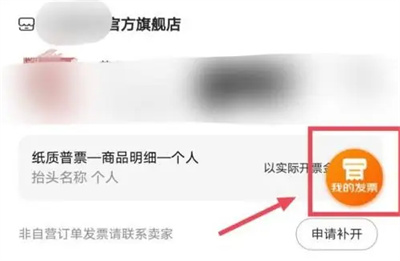
5. In der Rechnungsoberfläche gibt es ein „Klicken zur Vorschau der Rechnung“, klicken Sie darauf.
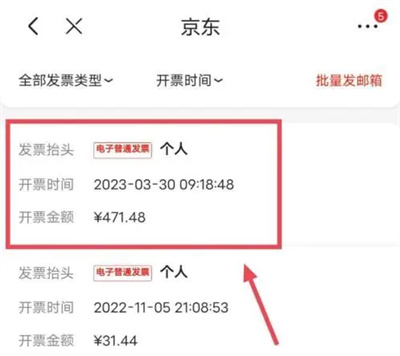
6. Abschließend können Sie den spezifischen Inhalt der elektronischen Rechnung anzeigen.
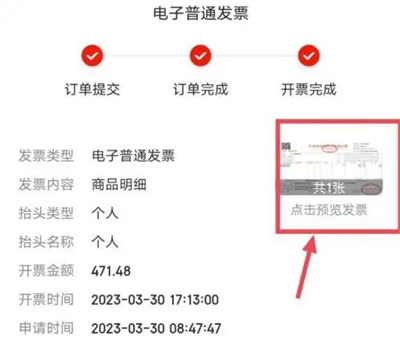
Das obige ist der detaillierte Inhalt vonSo zeigen Sie elektronische Rechnungen auf JD.com an. Für weitere Informationen folgen Sie bitte anderen verwandten Artikeln auf der PHP chinesischen Website!
In Verbindung stehende Artikel
Mehr sehen- Wie kann ich mehreren Benutzern erlauben, die Youku-Mitgliedschaft zu nutzen? Ausführliche Erklärung zur Verwendung mehrerer Mitglieder von Youku!
- So verknüpfen Sie eine Bankkarte und überprüfen den Kontostand mithilfe der WeChat-Handy-Bedienungsanleitung
- Teilen Sie uns mit, wie Sie nationale Karaoke-Begleitung exportieren und zeigen Sie, wie Sie Liedbegleitung extrahieren
- Eine einfache Anleitung zur Stapelübertragung von Fotos vom iPhone auf den Computer
- Teilen Sie die Anmeldemethode für iQiyi-Mitglieder: So können andere den Code scannen, um sich anzumelden, sodass zwei Personen ein VIP-Konto teilen können

